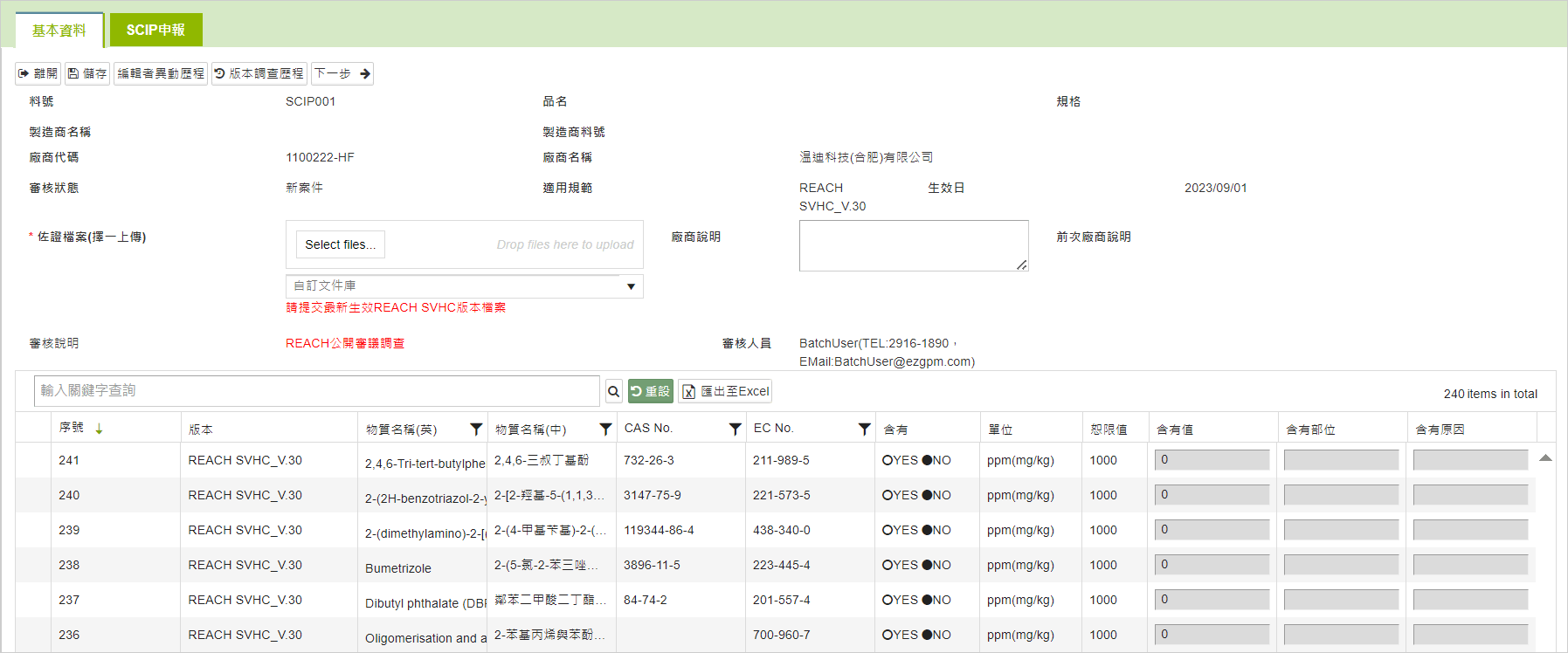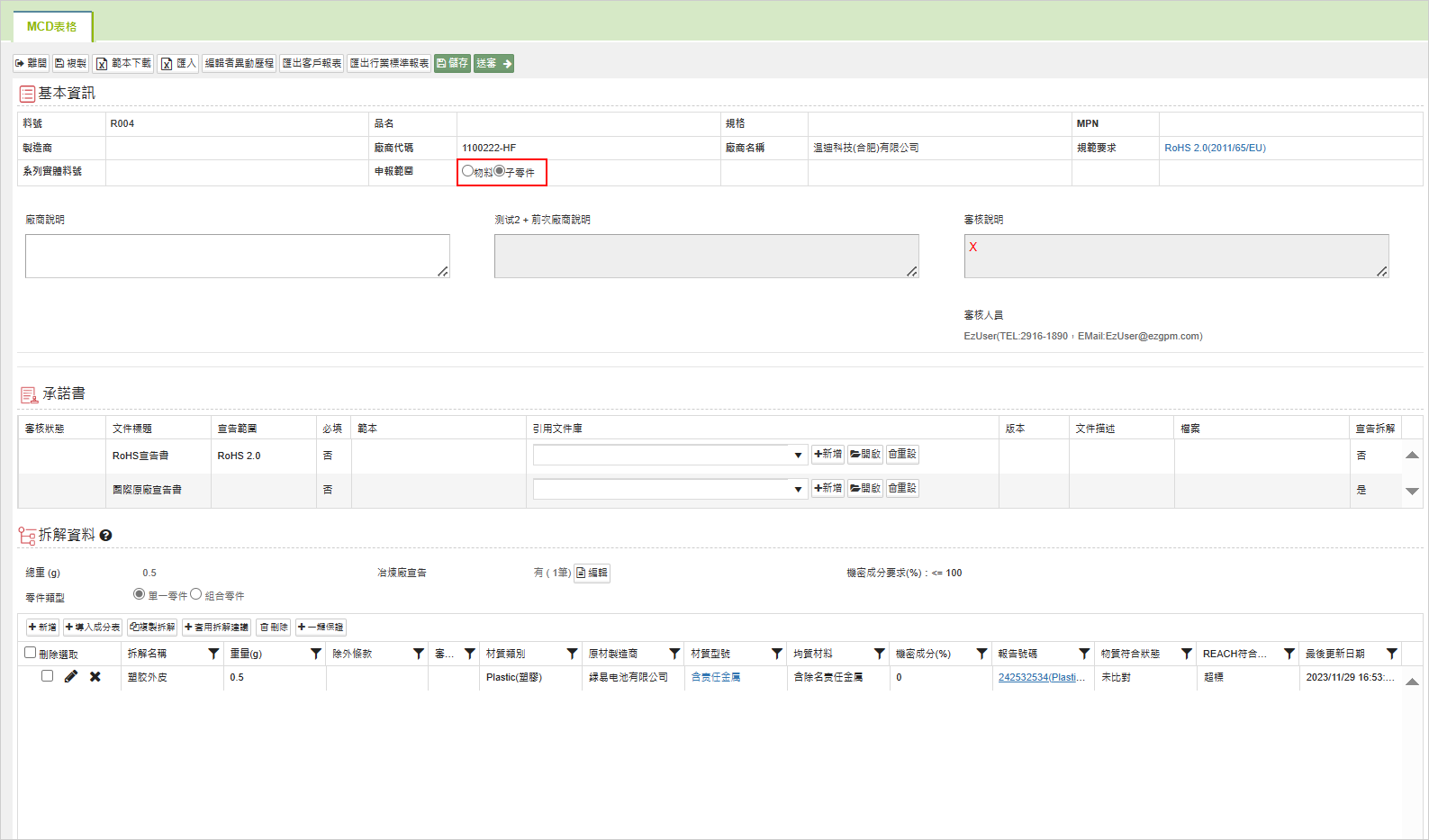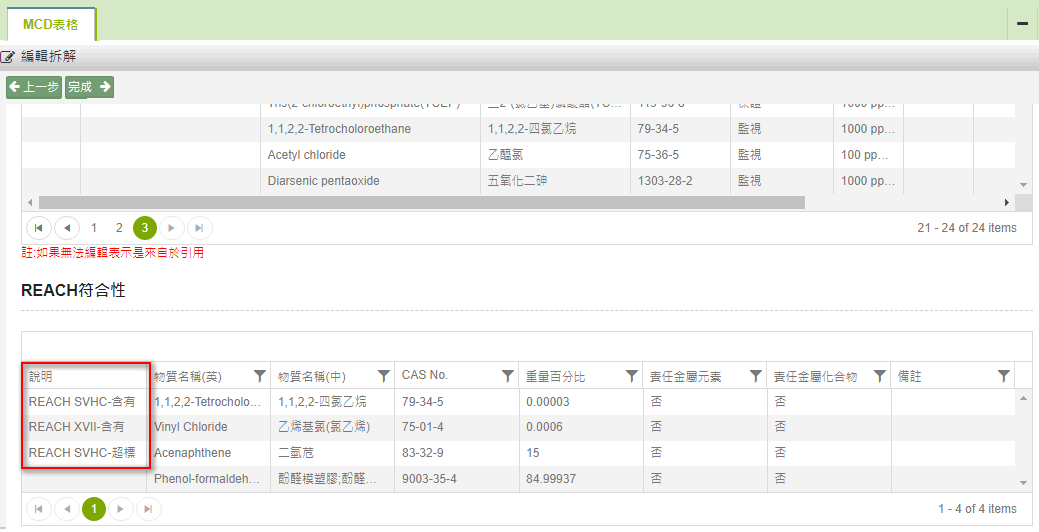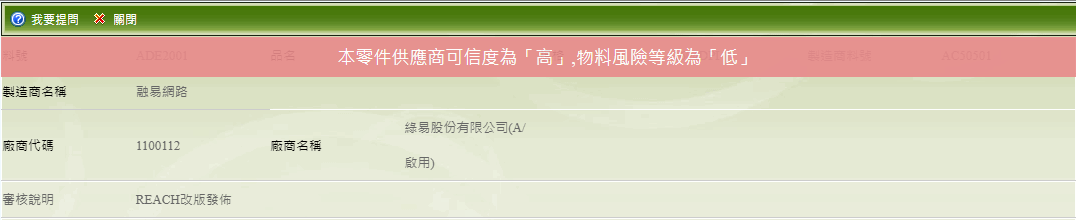REACH模組功能操作說明
![]() 模組手冊 > REACH模組功能操作說明
模組手冊 > REACH模組功能操作說明
GPM 系統提供了REACH調查模組,通過REACH調查表向供應商收集 REACH SVHC(高度關注物質) 以及REACH Annex XVII(附錄17危險物質)宣告資料,並配合 REACH SVHC 半年一度及 REACH Annex XVII 不定期的法規更新提供便利的資料更新流程,以滿足客戶在REACH的調查要求。
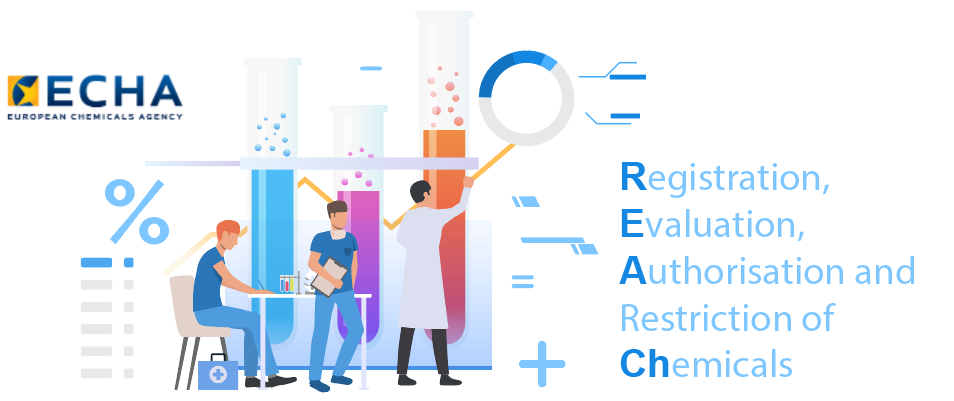
- 詳細請參閱 歐盟REACH法規簡介
REACH 模組概要
- 由NET供應商平台管理中心統一維護及更新 REACH SVHC 和 REACH Annex XVII 清單。
- 提供便捷的REACH Annex XVII規範建立介面,可自行調整物質調查的適用性。
- 中心廠可依需求自訂REACH規範進版後的調查頻率。
- 提供廠商便捷的單一版本REACH調查表填寫介面。
- 相同法規版本、物質資訊及回覆內容,可一次性進行批量填寫及送審。
- 廠商不須重複填寫上一次已盤查審核通過的REACH法規物質,僅須針對新版法規物質,進行填寫回覆。
- 中心廠可清楚掌握供應商所回覆的REACH調查表的物質資訊與MCD表格所回覆的內容是否一致,並可決定當資料不一致時是否卡控調查表。
- 中心廠可查詢確認系統中所盤查的REACH法規物質版本,並可快速追蹤廠商的填繳進度。
- 打開全物質功能,中心廠可以選擇以 MCD表格共同進行 REACH規範調查,更完整揭露REACH法規物質含有狀態。
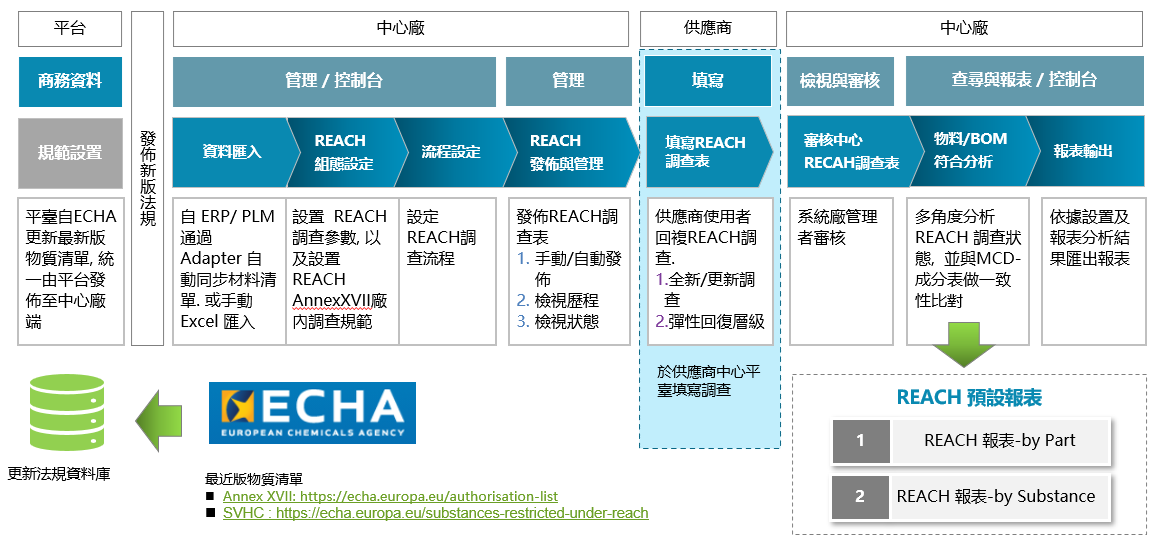
REACH 管理設定
REACH規範設定
REACH SVHC 和 REACH Annex XVII 規範,會由 NET供應商平台管理中心建立後同步到 Light系統,可依管理需求選擇要調查的物質,再另外建立自訂規範。
ECHA (歐盟化學品管理局) 每半年會更新一批REACH SVHC的候選物質,不定期更新 REACH Annex XVII 的限用物質,所以相關調查為累進式發佈,當新料件在發佈調查時會直接套用最新版的資料。而過去已經調查過的料件也需要在新規範公告時發出更新調查。
GPM有同步維護REACH的一般規範,如果要新增廠內 REACH一般規範,與一般廠內規範操作方式相同,可以手動輸入或通過Excel匯入:
方法1: 手動創建REACH規範
- 點擊左側功能列表 [管理] > [規範設定] 。
- 在右側命令列上,點擊
 鍵,新增REACH規範。
鍵,新增REACH規範。 - 規範的設定方式同一般規範設定,詳細操作步驟見:規範設定。
方法2: 通過匯入創建REACH規範
點擊左側功能列表 [管理] > [規範設定] 功能。
在右側命令列上,點擊
 鍵,下載規範範本文件 (PolicySample.xls)。
鍵,下載規範範本文件 (PolicySample.xls)。在規範範本文件中填寫物質資料。
完成範本文件資料填寫後,回到 [管理] > [規範設定] 功能。
在右側命令列上,點擊
 鍵,新增REACH規範。
鍵,新增REACH規範。在新增規範的新視窗的命令列上,點擊
 功能,打開上傳文件的視窗,點擊
功能,打開上傳文件的視窗,點擊 選擇填寫完成的規範文件後執行
選擇填寫完成的規範文件後執行 進行上傳,完成上傳後點擊
進行上傳,完成上傳後點擊 鍵。
鍵。當資料成功匯入後,需再設定效期、允許供應商查看等選項,最後執行
 ,REACH規範即新增完成。
,REACH規範即新增完成。
Annex XVII-設定物質調查適用性
Annex XVII法規由平台統一管理及進版維護,但系統廠可依據管理需求設定每一版規範中每個物質的調查適用性,若設定為不適用,則表示該物質不作為系統廠的監管物件,操作步驟如下:
點擊左側功能列表 [管理] > [規範設定]。
查詢[規範群組]為 REACH Annex XVII 的規範,查詢結果會呈現在下方的清單。
選擇要設定適用性的規範版本後,點擊
 鍵打開編輯頁面。
鍵打開編輯頁面。[狀態]欄位預設每個物質都為"適用",將不適用的物質選擇為"不適用"後保存,完成設定(如下圖)。
供應商於Net平台端填寫 Annex XVII調查表時,即可於[狀態]列看到各物質是否適用調查,來進行回覆。
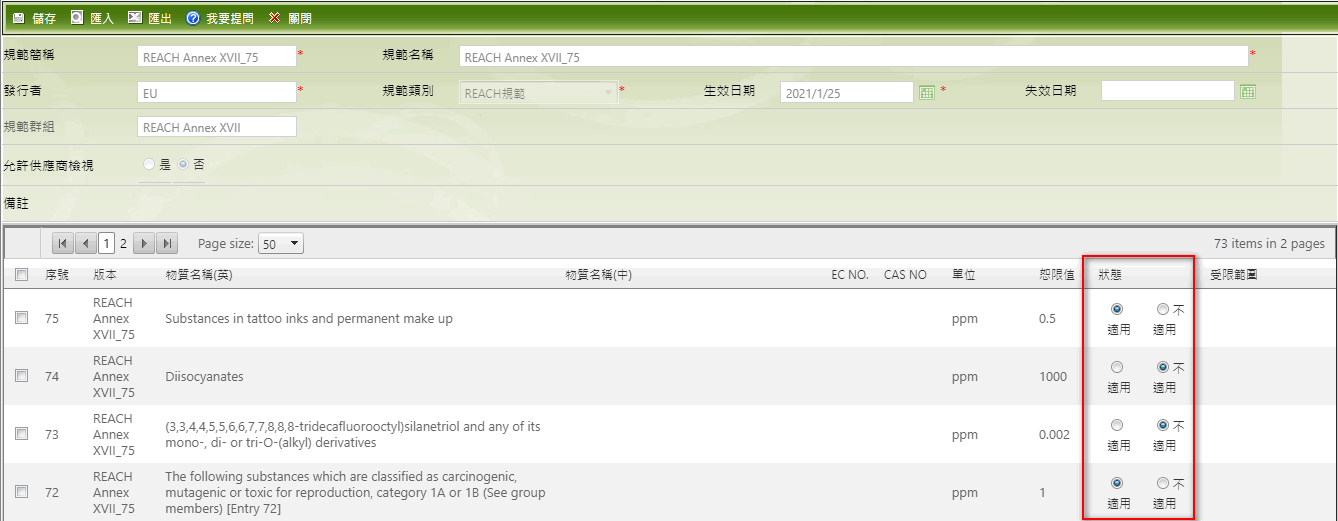
供應商仍可以對設定為"不適用"的物質進行申報。
審核流程設定
針對REACH調查表的發佈調查流程,設定的步驟如下:
點擊左側功能列表 [控制台] > [流程管理] > [流程設定2.0]。
在右側查詢頁點擊
 鍵,在下方查詢結果表格中將出現流程設定清單。
鍵,在下方查詢結果表格中將出現流程設定清單。選擇列表中 [REACH調查表]後,點擊
 鍵。
鍵。在流程設定的頁面中,根據管理上的需要設定流程,完成設定後點擊
 鍵。
鍵。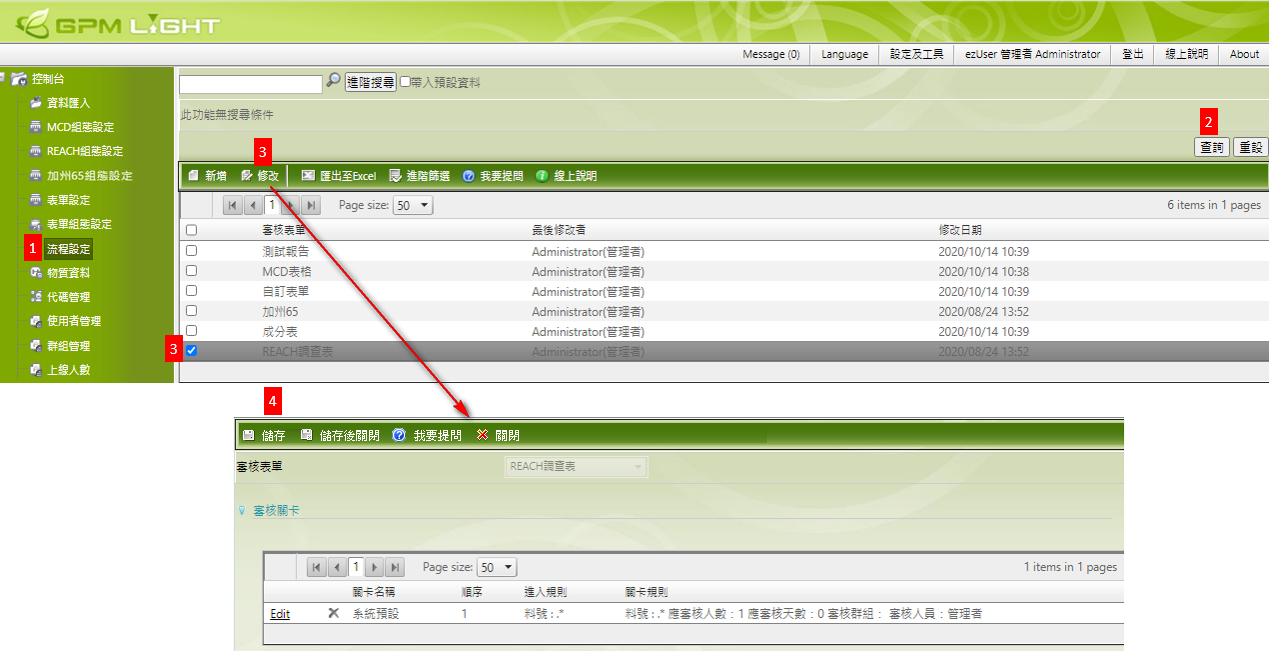
流程設定的操作細節,詳閱 流程管理 說明。
參數設定
針對REACH的參數,設定的步驟如下:
- 點擊左側功能列表 [控制台] > [參數設定]
- 點擊Tab:REACH模組,在下方查詢結果表格中將出現參數清單
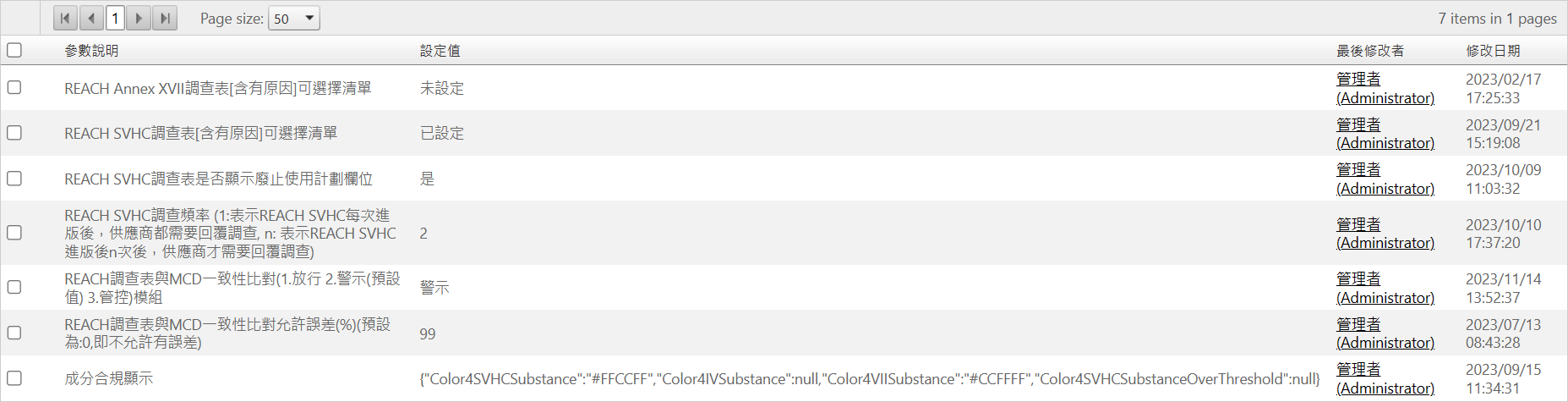
參數說明
REACH Annex XVII調查表[含有原因]可選擇清單 該參數設定需請客服或顧問開啟後才能設定,設定後,供應商在填寫REACH Annex XVII調查表時,在[含有原因]欄位可選擇系統設定的選項。
REACH SVHC調查表[含有原因]可選擇清單 該參數設定需請客服或顧問開啟後才能設定,設定後,供應商在填寫REACH SVHC調查表時,在[含有原因]欄位可選擇系統設定的選項。
REACH SVHC調查表是否顯示廢止使用計畫欄位 設定顯示後,供應商在填寫REACH SVHC調查表時,調查表介面將顯示廢止使用計畫相關欄位。
REACH調查頻率設定
該設定主要變更REACH SVHC法規進版後,重新向供應商發佈調查的頻率。 1:表示REACH SVHC每次進版後,供應商都需要回覆調查; n: 表示REACH SVHC進版後n次後,供應商才需要回覆調查。
REACH調查表根據成分表含有狀態自動完成進版調查
- On
- 作用調查表:選擇REACH SVHC調查表/REACH Annex XVII調查表(可複選)
- 條件:MCD所有拆解都有上傳成分表/成分表不含機密成分/成分表宣告物質都是純物質(可複選)
- Off
- On
REACH調查表與MCD一致性比對 設定送審調查表時,若檢檢核到REACH SVHC 調查表宣告的含量與MCD表成分表宣告含量不一致時的卡控等級。
- 放行 - 不會出現任何提示,供應商可以送審。
- 警示(預設) – 僅會出現警示,供應商可以送審。
- 管控 – 會出現警示,供應商不可以送審。
一致性比對說明
- 不一致的情況分為下列三種
REACH調查表的物質含有數值,但MCD表格未回覆含有這些物質。
MCD表格含有REACH物質,但REACH調查表這些物質並未填寫數值。
REACH調查表的物質含有數值與MCD表格的數值不一樣。
- 比對資料來源為REACH調查表和MCD表格的"總和"數值來計算,非個別REACH物質的數值。
REACH調查表與MCD一致性比對允許誤差(%) 當REACH調查表與MCD表格比對不一致時,可設定系統允許相差多少的數值時不做任何警示或管控。(需開啟參數設定[REACH調查表與MCD一致性比對]才有效)
設定0表示MCD與REACH調查表申報物質含量不允許有誤差。
設定100表示MCD若有宣告REACH物質,REACH調查表需申報相同物質才可通過一致性分析送審(不檢核誤差值)。
設定0~100之間的數值,MCD與REACH調查表申報物質含量誤差在此範圍內才可通過一致性分析送審。
成分合規顯示 當成分表對於規範REACH SVHC、Annex XVII、Annex XIV物質含有或超標時,可設定該項物質顯示的底色(顯示位置包括Light系統與Net供應商平台,所有涉及成分表的介面)。 參數設定畫面
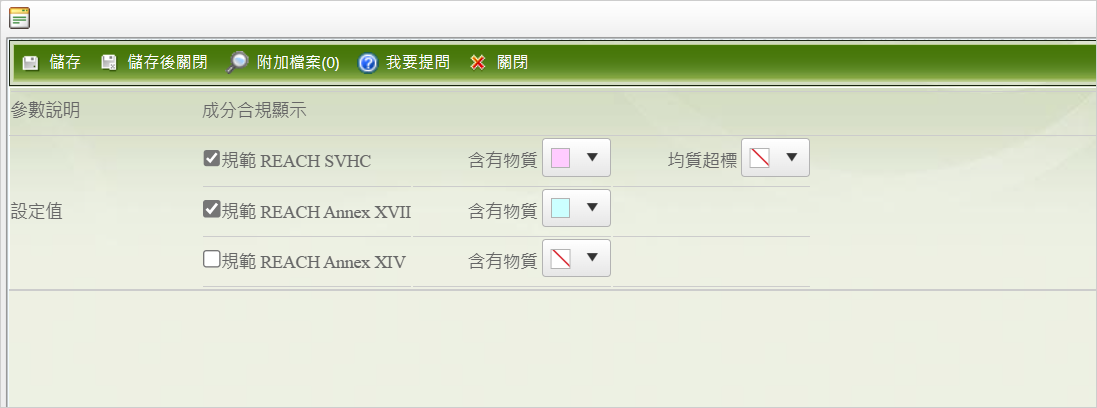
Light端-MCD表格呈現畫面
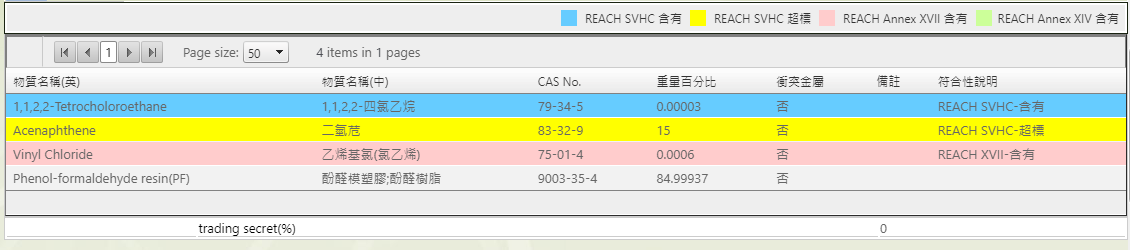
當某一物質同時屬於多個規範物質時,顏色的顯示優先順序如下: REACH SVHC >REACH Annex XVII >REACH Annex XIV >加州65
參數設定許可權
需具有[參數設定]功能許可權的用戶,才可以看得到此功能選項。
REACH組態設定說明
調查狀態
於[調查狀態]頁簽可以設定適用規範要自動發佈或手動發佈、佐證文件的必填性、廠商等級以及是否要求供應商申報SCIP,設定的方式如下:
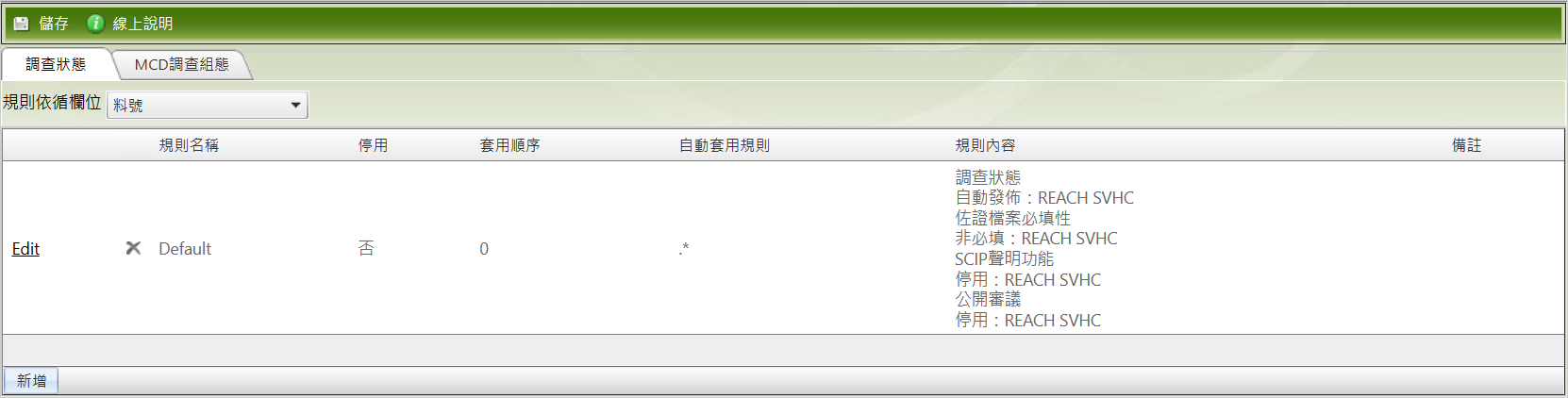
點擊左側功能功能表 [REACH] > [REACH組態設定] >[調查狀態]。
在右側打開的[調查狀態]頁簽左下方的
 鍵開始新增規則內容。
鍵開始新增規則內容。設定[規則名稱]、[套用規則]、[規則內容] (依管理上的需要設定[適用規範]為自動發佈或手動發佈,及佐證文件的必填性、佐證文件範本、廠商等級及是否啟用SCIP聲明功能)。
若需啟用SCIP聲明功能,需於REACH SVHC[調查狀態]先設定為自動發佈或手動發佈,並將[SCIP聲明功能]選擇為"啟用",下方SCIP相關設置才可進行編輯:
- [SVHC超標時強制上傳聲明文件]-勾選為啟用即表示SCIP申報文件為必填。
- [申報範本]-可上傳範本提供供應商下載。
- [申報說明]-可輸入相關申報說明,會顯示於供應商填寫頁面的文件上傳處。
若有啟用公開審議功能,需於[規則內容]設定是否開啟公開審議調查,若設定開啟,還需要設定以下設置:
- [評審階段僅調查SVHC內容(無需上傳保證書)]-設定[是]表示不需上傳保證書,設定[否]表示需要上傳保證書。
上述的設定都已完成後點擊
 ,回到組態設定主畫面點擊
,回到組態設定主畫面點擊  。
。若需修改組態,於主畫面點擊[規則名稱]左方
 連結,打開組態明細視窗,修改完成後點擊
連結,打開組態明細視窗,修改完成後點擊  ,回到組態設定主畫面點擊
,回到組態設定主畫面點擊  。
。
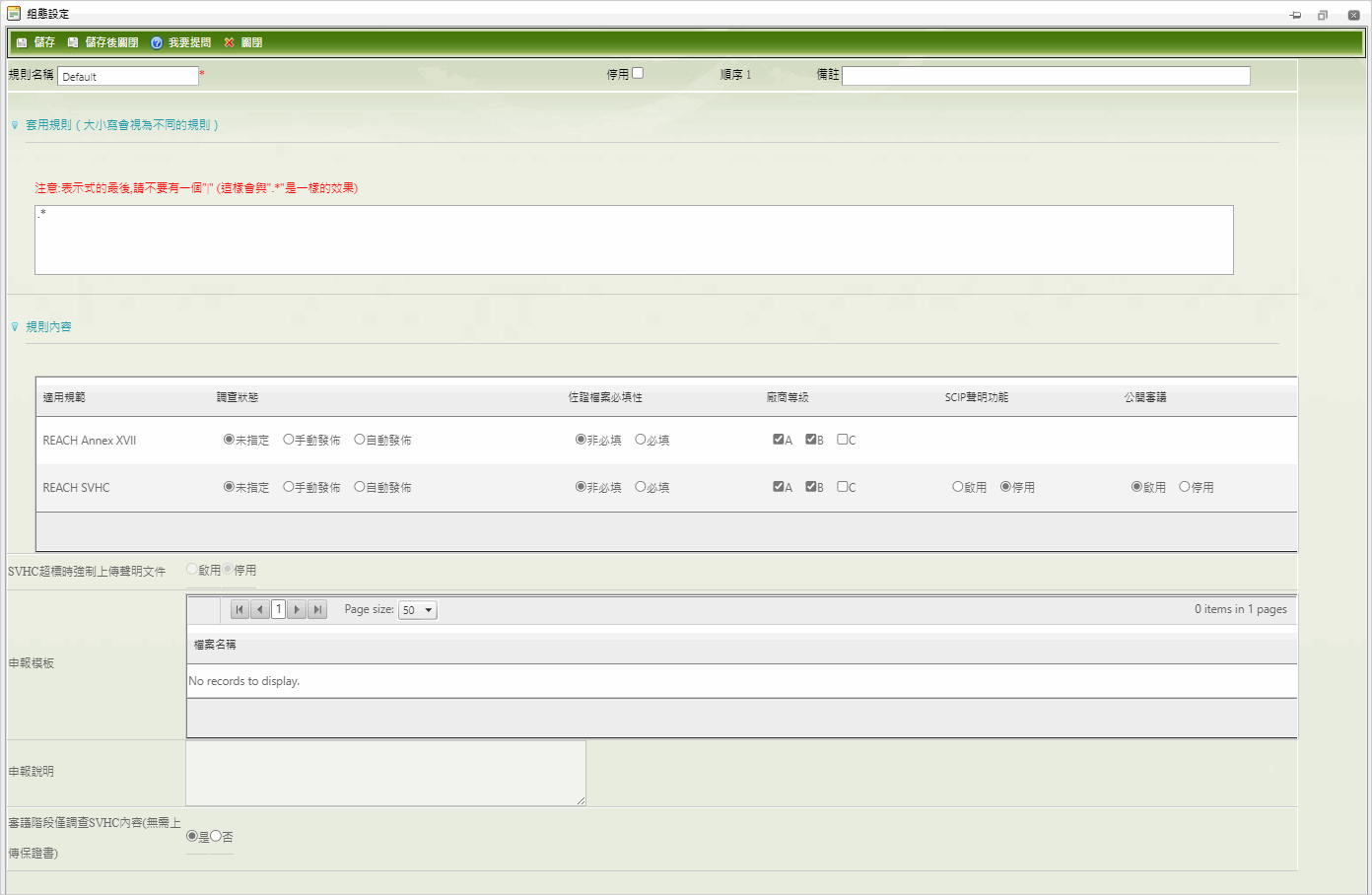
公開審議
ECHA對SVHC候選物質展開公眾諮詢時,GPM會同步發行REACH SVHC 公開審議物質清單,若有開啟公開審議調查,GPM會發佈REACH SVHC調查表(公開審議) 至供應商端,供應商需要回覆該調查表,根據REACH組態:評審階段僅調查SVHC內容(無需上傳保證書),決定是否需要上傳佐證文件。
若物料是在REACH SVHC 公開審議階段匯入GPM,根據系統廠設定,決定供應商是否需要上傳最新生效版REACH SVHC佐證文件。例如,當前發行REACH SVHC_V.30公開審議階段的調查表,供應商需要上傳REACH SVHC_V.29的佐證文件。
MCD調查組態
套用該組態的MCD,於平台端MCD表介面會增加REACH 符合分析功能,但不卡控送審。
當MCD表格符合此處的[套用規則]時,會先套用[MCD組態設定]的組態,再套用此處的組態。於[MCD調查組態]可以設定[REACH法規物質管制]、[物品適用層級]以及[物品試用層級-調整許可權],操作步驟如下:
點擊左側功能功能表 [REACH] > [REACH組態設定] >[MCD調查組態]。
在右側打開的[MCD調查組態]頁簽左下方的
 鍵開始新增規則內容。
鍵開始新增規則內容。設定[規則名稱]、[套用規則]、[規則內容] (依管理上的需要設定[REACH法規物質管制]、[物品適用層級]為物料或子零件,以及[物品適用層級調整許可權]是否開放 )
上述的設定都已完成後點擊
 ,回到組態設定主畫面點擊
,回到組態設定主畫面點擊  。
。若需修改組態,於主畫面點擊[規則名稱]左方
 連結,打開組態明細視窗,修改完成後點擊
連結,打開組態明細視窗,修改完成後點擊  ,回到組態設定主畫面點擊
,回到組態設定主畫面點擊  。
。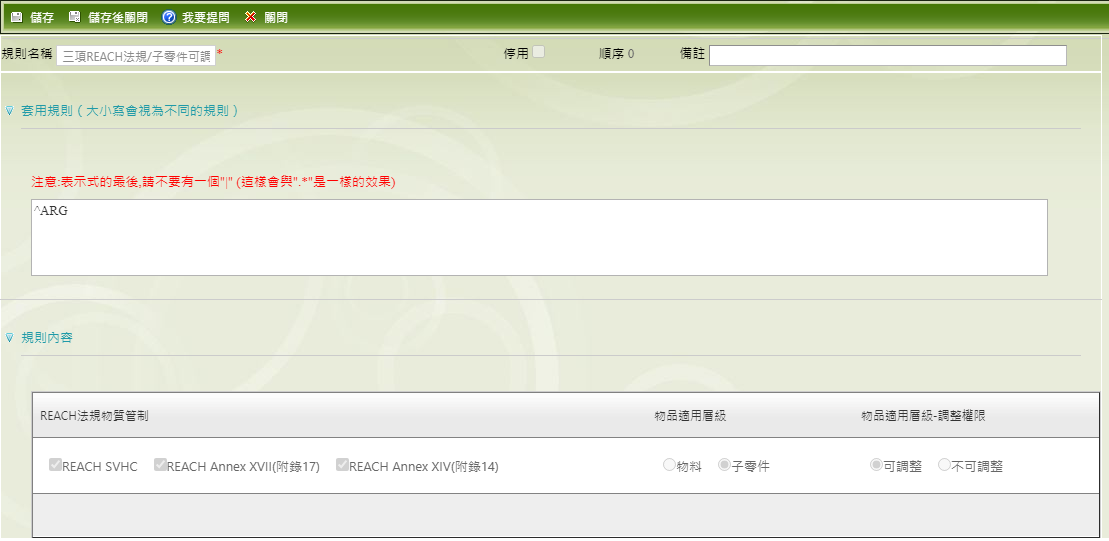
NET供應商端-MCD表格填寫頁面
有套用的MCD表格,於NET供應商端-MCD表格填寫頁面的[拆解資料]區,會顯示該MCD表格的REACH法規物質符合狀態,規則內容設定的呈現說明如下:
物品適用層級 - 會以[物料]或[子零件]顯示於MCD表格的主頁面,若[物品試用層級-調整許可權]設為可調整,供應商則可自行手動進行調整。
REACH符合狀態 - 拆解資訊清單中增加欄位[REACH符合狀態]。
REACH法規物質管制 - 含有所設定的REACH法規物質管制,於Net平台端-MCD表格符合分析頁面-[REACH符合性]區塊會有檢核提示說明(如下圖)。
REACH管理功能
REACH調查表查詢
要查詢REACH調查表調查狀態,操作步驟如下:
點擊左側功能列表 [REACH] > [REACH發佈與管理]。
在右側查詢頁點擊
 鍵,預設為查詢全部資料。
鍵,預設為查詢全部資料。點擊
 打開進階查詢畫面,在不同欄位設定查詢準則來篩選特定的料件記錄。常用的查詢欄位如下:
打開進階查詢畫面,在不同欄位設定查詢準則來篩選特定的料件記錄。常用的查詢欄位如下:- 適用規範:調查發佈時所引用的 REACH SVHC 規範範本或 REACH Annex XVII 規範。
- 調查狀態。
- 審核狀態。
- 其它料件基本資訊,如:料號、製造商。
- SVHC狀態:篩選物料含有SVHC狀態以及是否有超標(勾選此項時,[適用規範]會自動選擇"REACH SVHC",無法選擇其他規範)
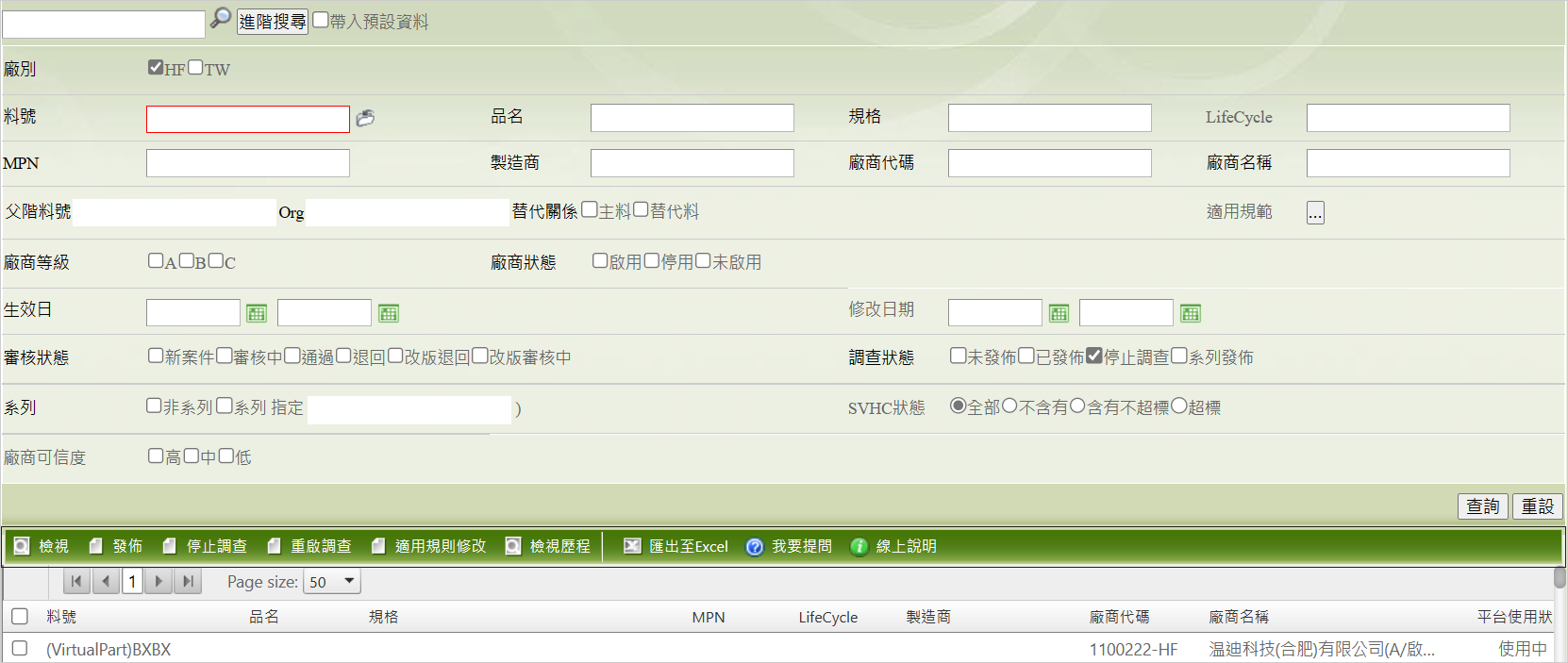
查詢結果會呈現在下方(於[廠商物料管理]設定隱藏的料件將查詢不到),勾選調查表記錄後點擊
 可查看明細資料及供應商填寫內容。
查看REACH物質群組-物質明細:點擊物質群組可展開查看物質群組下的物質明細。
可查看明細資料及供應商填寫內容。
查看REACH物質群組-物質明細:點擊物質群組可展開查看物質群組下的物質明細。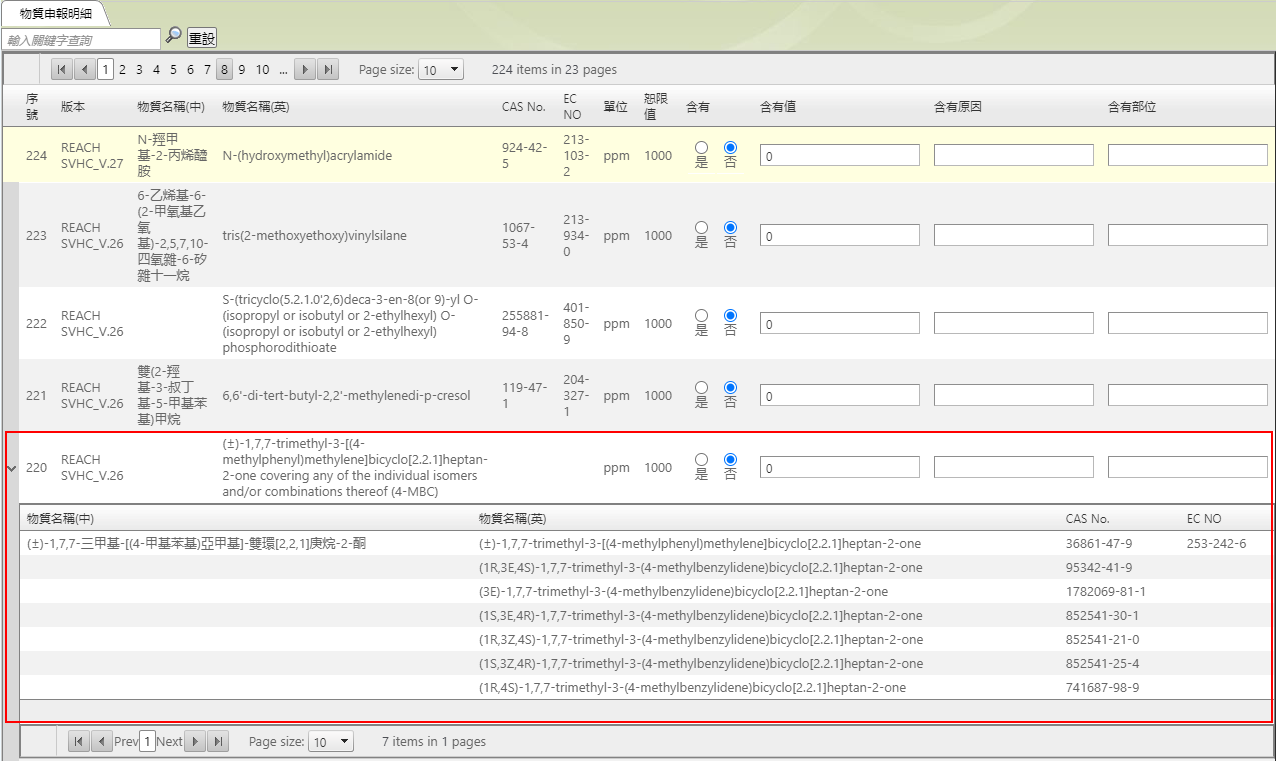
點擊[審核狀態]欄的文字(如:審核中...),會顯示歷程記錄,審核中或通過的調查表可查看是否為批量送審。
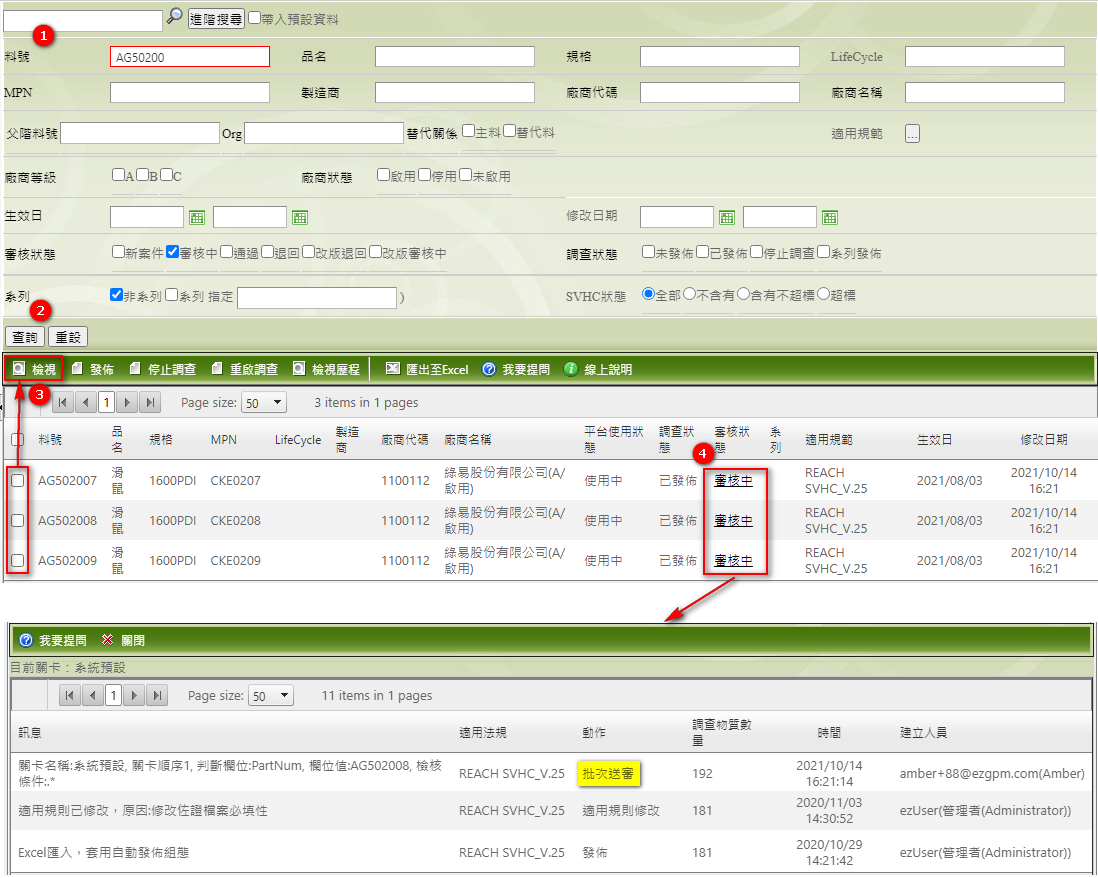
檢視歷程
點擊
可檢視調查表進版的歷程記錄。
REACH調查表發佈調查
要發佈REACH調查表,操作步驟如下:
點擊左側功能列表 [REACH] > [REACH發佈與管理]。
在右側查詢頁點擊
 鍵,或是通過
鍵,或是通過  篩選特定的料件記錄。
篩選特定的料件記錄。在下方清單中,選擇要執行發佈的記錄後,點擊命令列上的
 鍵。
鍵。發佈時,對於REACH SVHC調查表,系統會取系統廠設定的【當前REACH SVHC版本】來發佈調查表;對於REACH ANNEX XVII調查表,系統會取當前最新生效版本規範來發佈調查表。
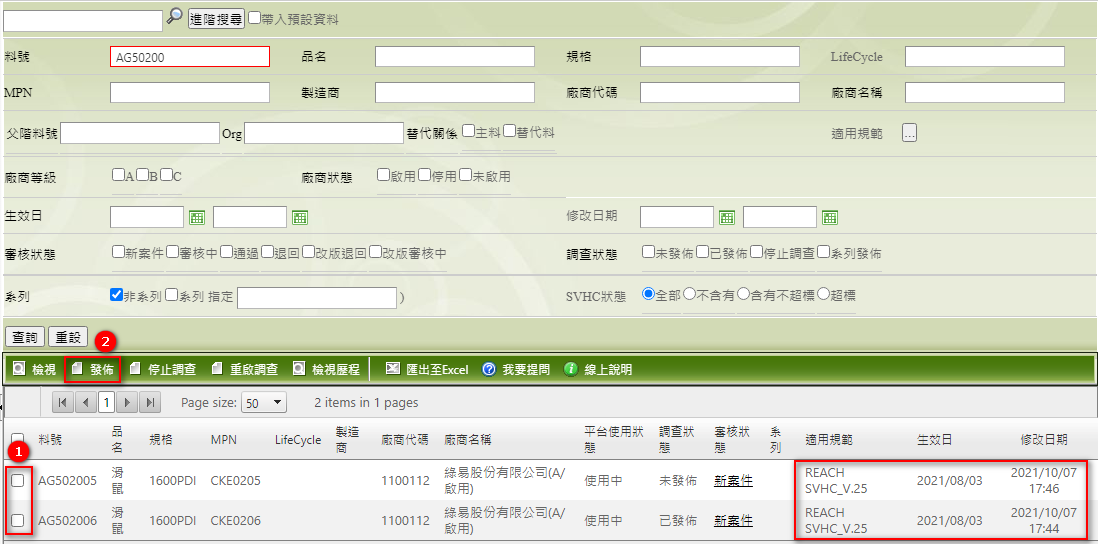
當前REACH SVHC版本
【當前REACH SVHC版本】並不一定是最新生效版本,而是結合參數設定中的【REACH調查頻率設定】,會有統一的REACH SVHC版本,避免系統中存在多個版本的REACH SVHC調查表。 例如,系統廠當前調查的REACH SVHC 28版,系統廠設定法規進版4次才重新發佈調查,所以當REACH SVHC進版至29版時,系統廠發佈的調查表仍是28版。
REACH調查表重新調查
當REACH調查表公告改版時,或是有其它管理需求時,需重新REACH調查表調查,操作步驟如下:
點擊左側功能列表 [REACH] > [REACH發佈與管理]。
在右側查詢頁點擊
 鍵,或是通過
鍵,或是通過  篩選特定的料件記錄,建議篩選條件如下:
篩選特定的料件記錄,建議篩選條件如下:- 適用規範:上一版版號。
- 審核狀態:通過。
在右下方清單中,選擇要執行發佈的記錄後,點擊命令列上的
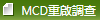 鍵。
鍵。在選項視窗中,設定審核狀態 (改版退回、退回)以及填寫重新調查說明後,點擊
 鍵。
鍵。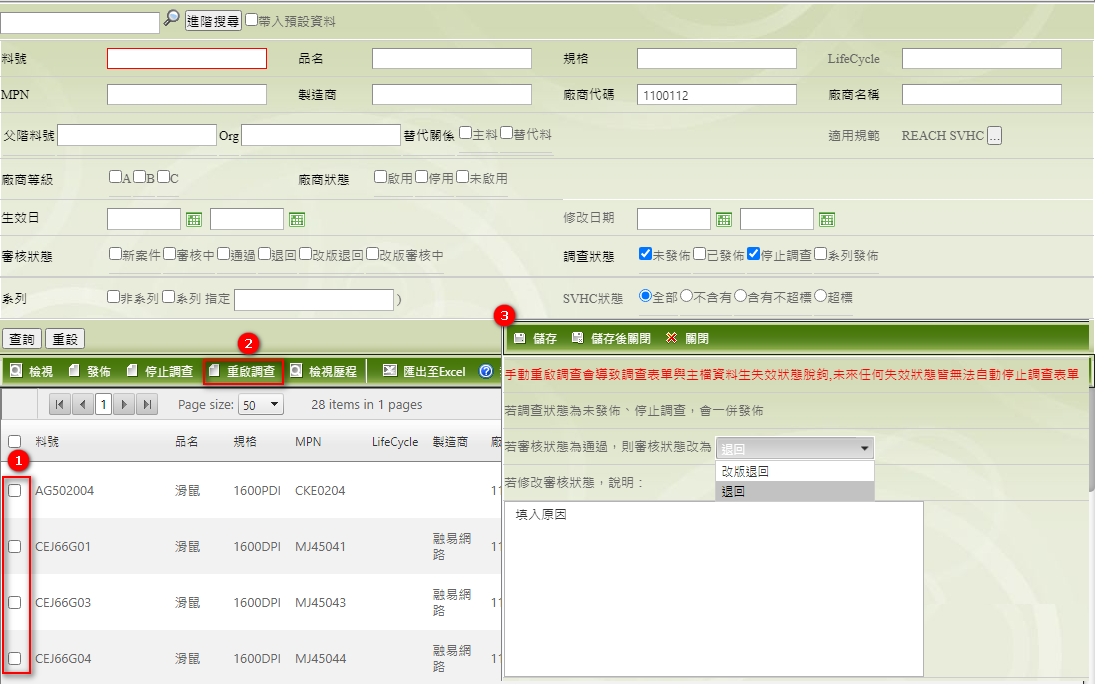
完成上述步驟後即完成重新調查流程。
通知功能
REACH調查表的明細資料及狀態,可以郵件形式,通知需要知悉料件綠色調查狀態的相關人員,操作方式如下:
- 點擊左側功能功能表 [REACH] > [REACH調查表] 。
- 勾選一筆或多筆要發送通知的資料。
- 點擊
 鍵。
鍵。 - 系統會彈出通知郵件編輯視窗,欄位說明下。
- 郵件主旨 - 系統預設文字,可依需求修改
- 收件人 - 預設空白,點擊
 選擇要收到通知的用戶
選擇要收到通知的用戶 - 抄送人 - 預設空白,輸入要發送抄送人的mail
- 正文 - 系統預設文字,可依需求修改
- 附件 - 附件為料件明細資料,點擊
 即可下載
即可下載
- 確認郵件內容填寫無誤後點擊
 鍵。
鍵。 - 系統會顯示「是否確認發送?」的提示對話方塊,點擊
 。
。 - 系統會顯示「Email 已發送」的提示,通知郵件發送成功。
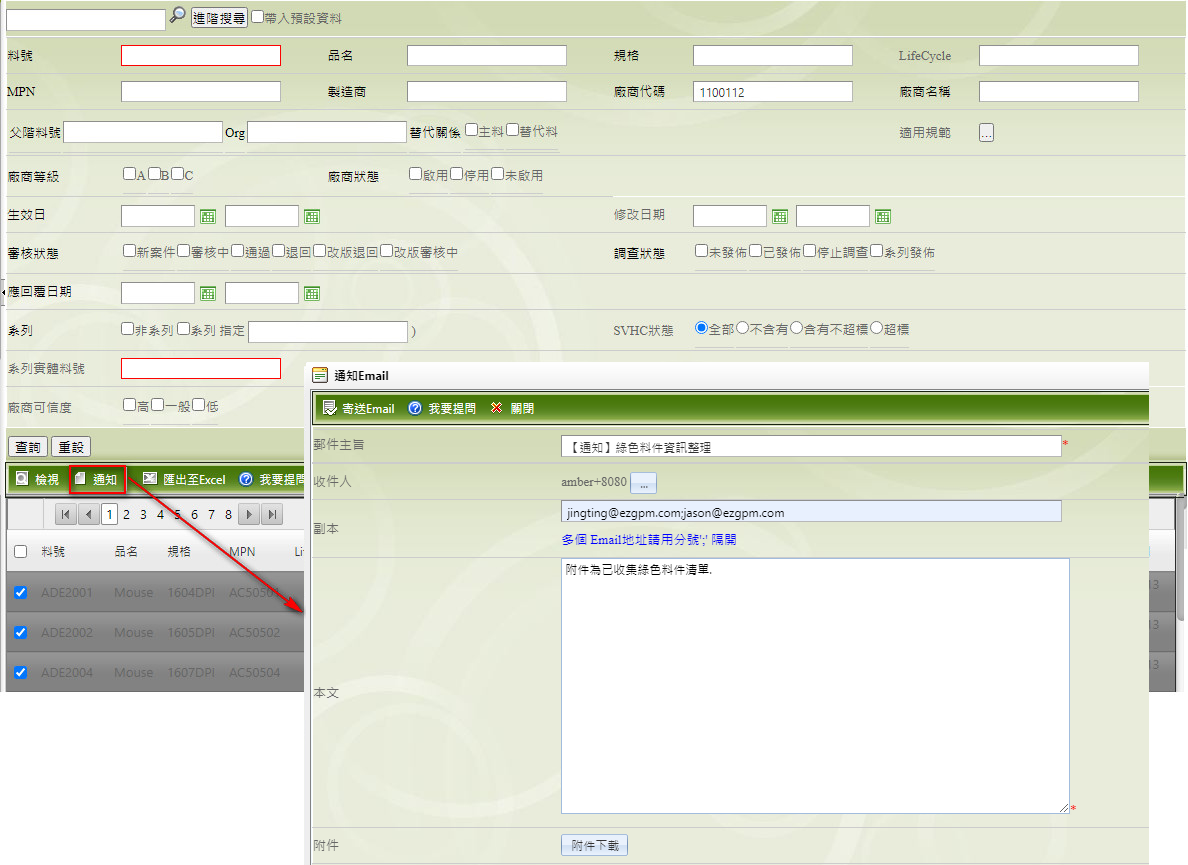
所勾選的REACH調查表資料彙整在 Excel文件中,附件於Email。
REACH調查表自動改版發佈
為因應GPM Light 由平台端更新 REACH SVHC 及 REACH Annex XVII 規範,當新版REACH規範新增生效後,批次程式將於當晚離峰時間,自動將所有已[通過]、[新案件]、[退回]、[改版退回]且[發佈] 的REACH調查表改版發佈,相關自動改版發佈的參數如下:
- 重新調查原因:REACH改版發佈。
- 審核狀態:改版退回。
- 重新調查人員:ezUser。
- 更新REACH版本、生效日
系統可以設定是否執行本項自動改版發佈功能。
廠商可信度/物料風險等級
- 若於[廠商管理]功能有設置廠商可信度,於REACH發佈與管理及REACH調查表的查看頁會顯示廠商可信度的提醒。
- 若於[物料管理]功能有設置料件的物料風險等級,於REACH發佈與管理及REACH調查表的查看頁會顯示物料風險等級的提醒。
- 若上述兩項都有設定,則會一起顯示提醒,如下圖。
- 需於[參數設定]開啟顯示。
REACH調查表審核
審核依表單
如要審核供應商提交的REACH調查表,請依下面步驟操作:
- 點擊左側功能列表 [檢視與審核] > [審核中心] >[審核-依表單]。
- 點擊
 ,設定表單類型為 REACH調查表後,點擊右側
,設定表單類型為 REACH調查表後,點擊右側  鍵。
鍵。 - 在下方清單中,選擇要處理的記錄後,點擊命令列上的
 鍵。
鍵。 - 點擊料號明細查看回覆內容。
- 在打開的審核視窗中,點擊[資料一致性分析]右方的
 ,可查看MCD表格及REACH調查表所回復的物質含量不一致資訊。
詳細說明請參考> 審核中心-資料一致性分析(REACH SVHC)
,可查看MCD表格及REACH調查表所回復的物質含量不一致資訊。
詳細說明請參考> 審核中心-資料一致性分析(REACH SVHC)
資料不一致
- 當REACH調查表與MCD表格所回復的物質資訊的資料不一致時(資料不一致的判斷依據參數設定-REACH誤差值判斷),審核視窗的[資料一致分析]會以紅字顯示。
- 查看供應商提交的資料後,執行要處理的動作後完成表單審核。
- 通過。
- 退回上一關。
- 退回送件者。
- 審核歷史歷程 - 查看審核的歷史記錄。
- 審核附件 - 上傳相關的審核附件。
- 上次審核附件 - 查看上次審核人員附件。
- 資料異動歷程 - 查看表單每次送審時資料異動的歷史記錄。
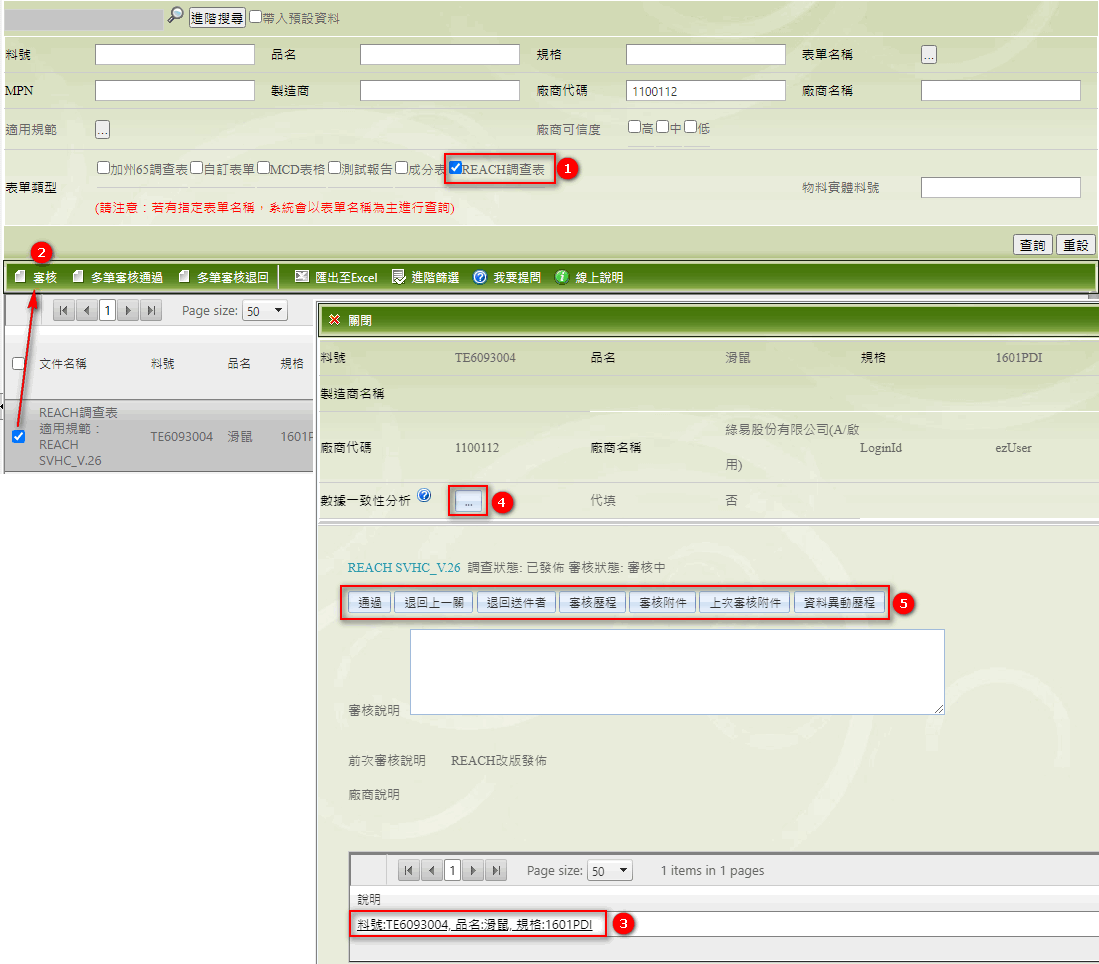
打開功能許可權後,可一次多筆審核通過/退回REACH調查表。
審核依物料
也可在[審核-依物料]中審核REACH調查表, 請依下麵步驟操作:
點擊左側功能列表 [檢視與審核] > [審核中心] >[審核-依物料] 。
點擊右上側
 ,輸入[料號]或其他關鍵資訊後,點擊
,輸入[料號]或其他關鍵資訊後,點擊  鍵。
鍵。在右下方清單中,選擇要審核的表單記錄後,點擊命令列上的
 鍵。
鍵。在表單的審核窗口中,點擊頁簽[REACH SVHC],可於該頁簽查看供應商回覆的資訊,確認後點擊下列三種要處理的動作後完成表單審核。
- 通過
- 退回上一關
- 退回送件者
如有審核意見請注記在審核說明的文字方塊中。
點擊頁簽[數據一致性分析],可查看MCD表格及REACH調查表所回覆的物質含量不一致資訊。 詳細說明請參考> 審核中心-資料一致性分析(REACH SVHC)
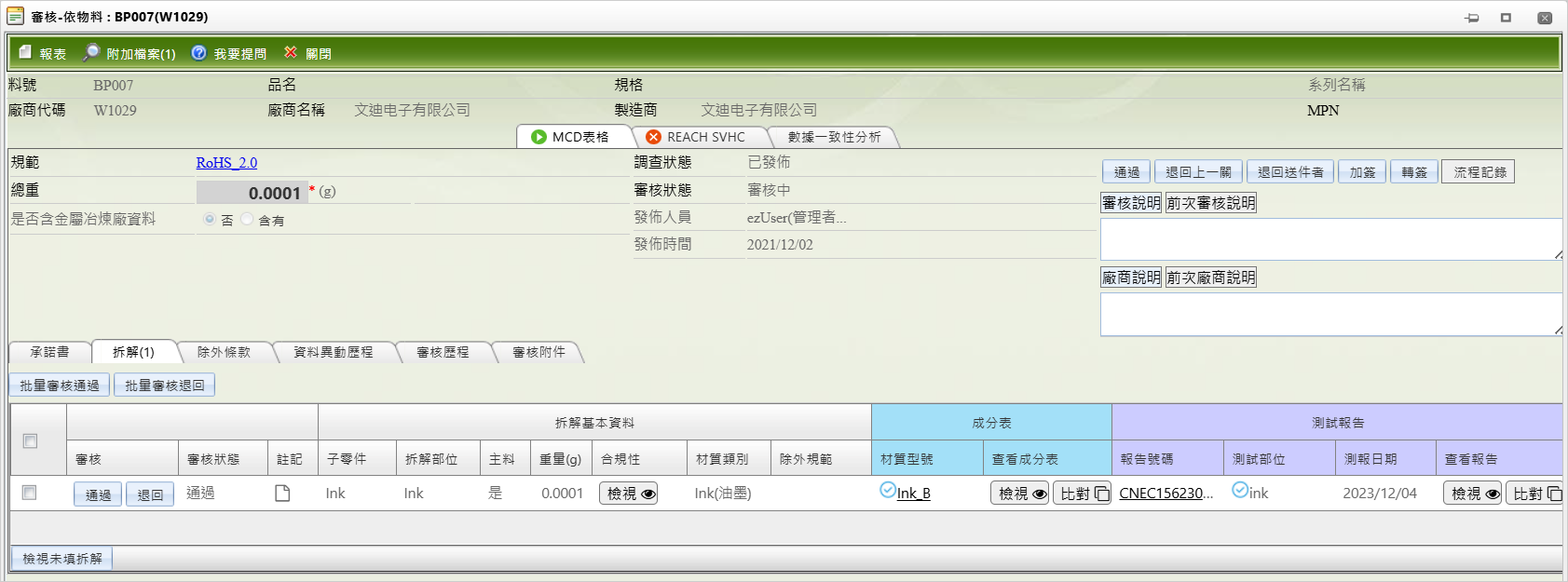
REACH符合分析及報表產出
匯入BOM表
要進行REACH符合分析前,須先匯入BOM表資料,系統會將所匯入的資料與系統裡的資料串聯在一起,於[REACH符合分析]功能時才可以查詢到父階物料底下所涵蓋的子階物料資料,操作步驟如下:
點擊左側功能功能表 [控制台] > [資料匯入] 。
點擊
 下載[BOM表]範本格式,依循欄位填寫資料。
下載[BOM表]範本格式,依循欄位填寫資料。填寫完成後,回到[資料匯入]功能將BOM表文件上傳,點擊
 打開上傳視窗。
打開上傳視窗。點擊
 選擇要匯入的文件,點擊
選擇要匯入的文件,點擊 ![[Upload]](/Data/HelpForCenter/zh-TW/docs/assets/icon_Upload.png) 上傳,待檔案名稱顯示於
上傳,待檔案名稱顯示於![[Upload]](/Data/HelpForCenter/zh-TW/docs/assets/icon_Upload.png) 的右邊,代表文件已上傳完成。
的右邊,代表文件已上傳完成。點擊
 將該文件匯入GPM Light系統,匯入完成後會跳出「成功」的提示對話方塊。
將該文件匯入GPM Light系統,匯入完成後會跳出「成功」的提示對話方塊。點擊
 ,即可於清單看見匯入的BOM表資料記錄。
,即可於清單看見匯入的BOM表資料記錄。
REACH符合分析
如果要掌握物料在 REACH 的符合狀態,可以運用[REACH符合分析]功能查詢,操作步驟如下:
- 點擊左側功能列表 [REACH] > [物料符合分析]。
- 在右側查詢頁點擊
 鍵,或是通過
鍵,或是通過  篩選特定的料件記錄。
篩選特定的料件記錄。 - 在右下方查詢結果清單中,選擇要分析的資料,點擊
 鍵,打開REACH符合分析查看頁面。
鍵,打開REACH符合分析查看頁面。
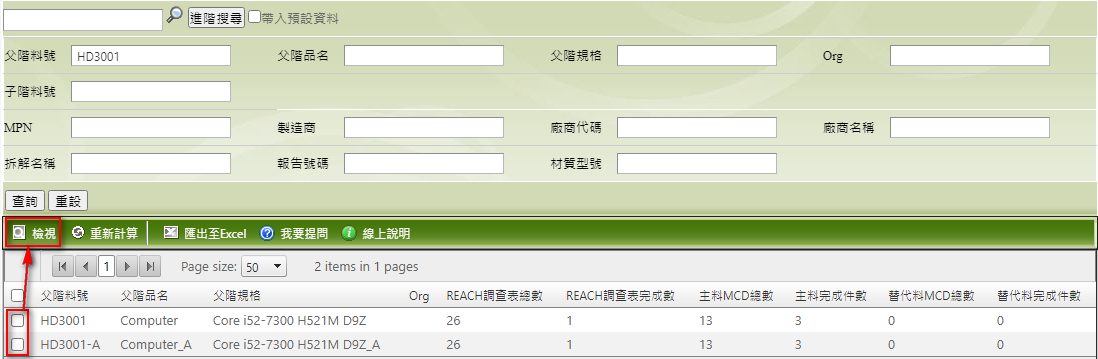
查看頁面上方為BOM的基本資料。
查看頁面下方分為三個頁簽:[物質含量概算]、[BOM Tree]、[文件下載]、[REACH報表輸出],各頁簽功能請參考下方說明。
物質含量概算
此頁簽包含上下兩個清單:
- REACH調查表-成分含量概算區 - 是基於REACH調查表統計物質含量(僅列舉含有物質)。
- 成分表概算區-含有REACH列名清單專案 - 是基於MCD-成分表統計含有REACH清單物質。
當同物料有多個MCD表格進行調查(一料多廠商)時,可在下拉清單選擇依據[按最舊的資料]或[按最新的資料]計算。
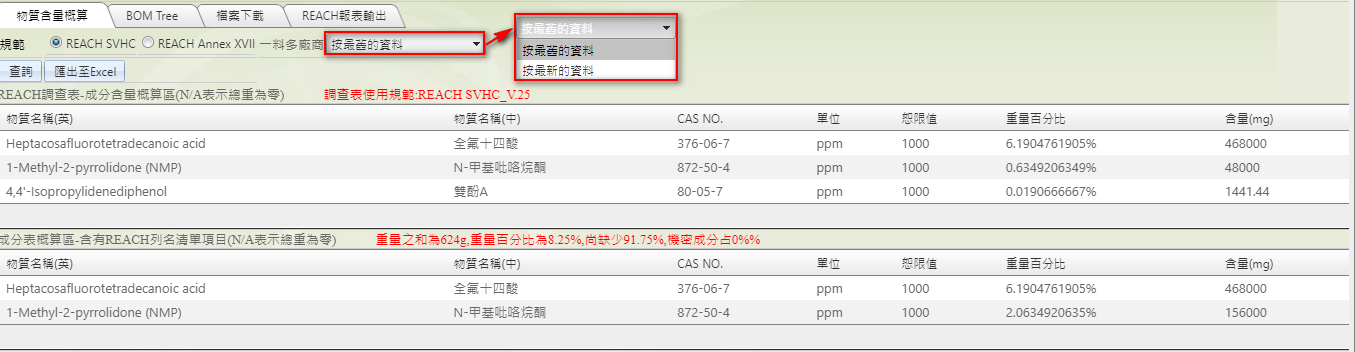
BOM Tree
點擊 ![]() 鍵,即可於下方清單查看符合狀態,可以查看元件(選擇的父階料件) 以下幾個狀態:
鍵,即可於下方清單查看符合狀態,可以查看元件(選擇的父階料件) 以下幾個狀態:
- 適用規範(點擊可查看調查表填寫明細)。
- REACH審核狀態。
- 是否含有REACH清單物質。(可於[含有REACH清單物質]欄位勾選來進行篩選)
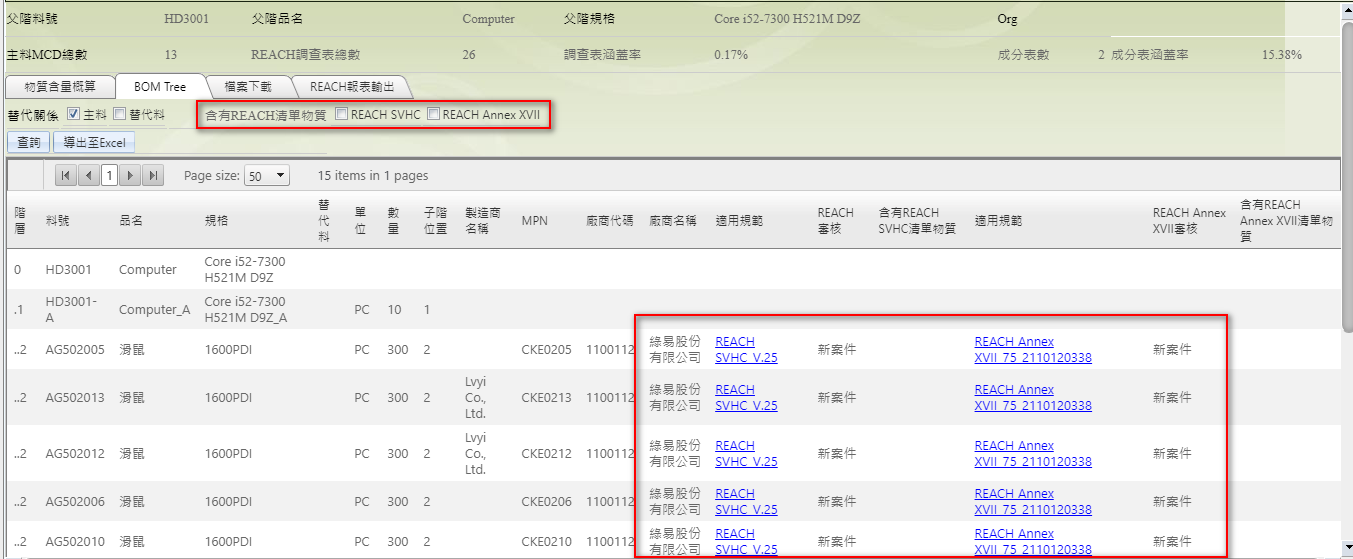
文件下載
可下載REACH上傳的佐證文件,依需求設定[輸出範圍],說明如下:
- 可選擇下載主料或替代料以及廠商狀態。
- 一料多廠商時可選擇按最新(順序:通過(最早通過)>審核(最早送審)>新案件)或最舊的資料。
- 設定完可後可立即下載全部文件或通過批次程式下載檔案,完成後主畫面上方功能列的Message會呈現紅色,點擊
 鍵進行下載。
鍵進行下載。
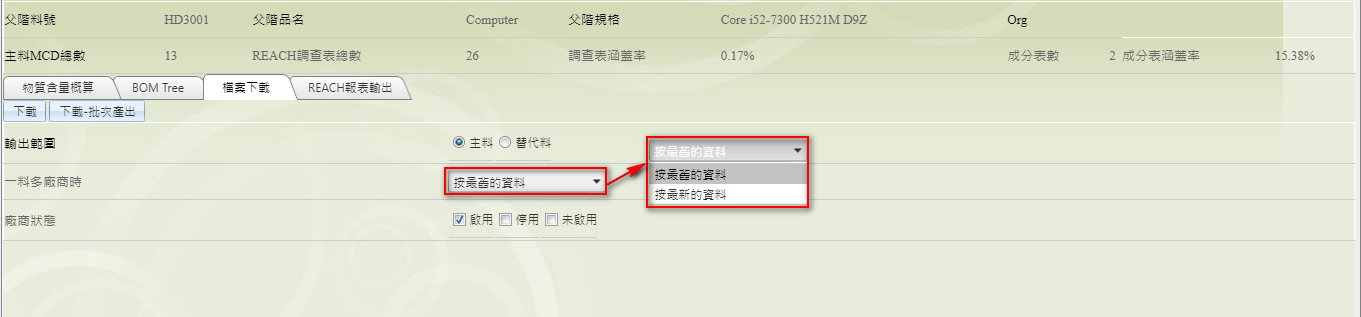
REACH報表輸出
可以通過標準的BOM物料分析報表,輸出料件的REACH調查結果:
- 於[報表格式]欄選擇 [預設]-REACH SVHC報表 (清單中的報表格式名稱,會因目前的最新版本而有不同的名稱)。
- 於[選擇規範]選擇規範,於[資料來源]選擇要輸出的來源資料,再依需求於下方選項進行選擇,完成後點擊
 鍵。
鍵。 - 當系統完成報表產出時,畫面上方功能列的 Message會變成紅色的,點擊
 鍵進行下載。
鍵進行下載。
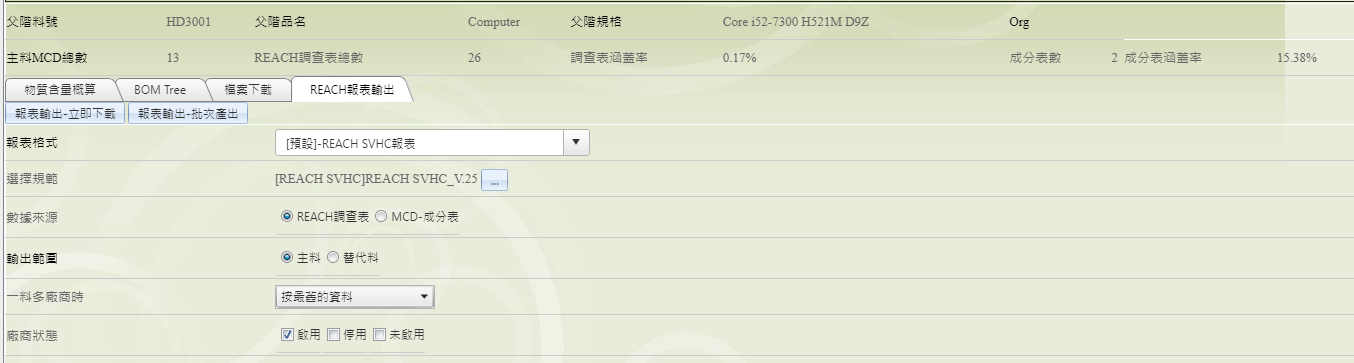
報表輸出數值計算規則
舉例說明: 父階料號HD3001由如下圖所示物料組成,其中物料A、B為半成品,物料D、E都含有物質Y(REACH SVHC物質)。
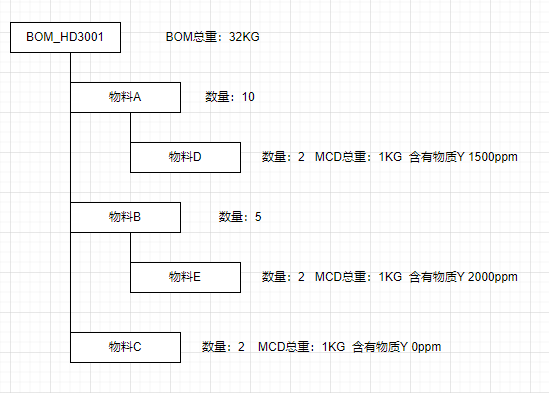
| 報表數值 | 計算公式 |
|---|---|
| 物質Y之總含量(mg) | 1500PPM=0.15% 2000PPM=0.2% 1KG=1000000mg 1000000 * 0.15% * 2 * 10+1000000 * 0.2% * 2 * 5=50000mg |
| 物質Y之BOM總含有濃度(ppm) | 物質Y之總含量(mg)/BOM總重(mg) 50000mg/32000000mg=0.15625%=1562.5ppm |
| 物質Y之MCD總含有濃度(ppm) | 物質Y之總含量(mg)/(物料A總重+物料B總重) 50000mg/(1000000mg* 2 * 10+1000000mg * 2 * 5)=0.166667%=1666.67ppm |
REACH調查表填寫
(廠商)REACH調查表填寫
版本功能說明
如果是GPM Light 2.5以上版本,供應商將於NET供應商平台填寫REACH調查表,相關說明請參閱供應商平台線上說明。
在GPM Light系統填寫REACH調查表的操作方式說明如下:
- 點擊左側功能列表 [檢視與審核] > [REACH調查表]。
- 在右側查詢頁點擊
 鍵,或是通過
鍵,或是通過  篩選特定的REACH調查表記錄。
篩選特定的REACH調查表記錄。 - 在右下方清單中,選擇要填寫的記錄後,點擊命令列上的
 鍵。
鍵。 - 針對中心廠所發佈的REACH物質,進行”含有”、”含有值”、“含有原因”、“含有部位”填寫。
- 填寫完成執行
 及[送審]操作,即可將REACH調查表回覆及送到中心廠審核。
及[送審]操作,即可將REACH調查表回覆及送到中心廠審核。
相關功能
- 系統功能介紹 > REACH組態設定
- 系統功能介紹 > 流程設定
- 系統功能介紹 > REACH發佈與管理
- 系統功能介紹 > 物料MCD 設定
- 系統功能介紹 > REACH調查表
- 系統功能介紹 > 審核-依表單
- 系統功能介紹 > 物料符合分析
- 系統功能介紹 > BOM符合分析